Guía para
Clientes / Compradores
1. Crear Cuenta de Cliente
🔐 Accede a la página “Mi cuenta”
👆 Haz clic en el ícono de usuario 👤 ubicado en la esquina superior derecha de la página principal.
📎 O, si prefieres, simplemente haz clic aquí para ir directamente.
🔔 Nota importante:
Si ya creaste una cuenta de vendedor en QroZone, ¡no es necesario registrar una nueva! Tu cuenta te permite comprar y vender con el mismo acceso. Puedes brincar al Paso 3: Configura tu Cuenta.
📝 Regístrate como cliente:
1️⃣ En la página de registro, selecciona la pestaña “Registrarse”.
2️⃣ Marca la casilla ✅ “Soy un cliente” para crear tu cuenta con perfil de negocio.
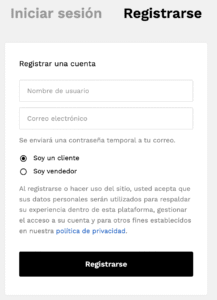
🔤 Nombre de usuario y correo electrónico
✍️ Elige cuidadosamente tu nombre de usuario y correo electrónico:
👤 Nombre de usuario:
Es el identificador único que el sistema usará para reconocer tu cuenta.
📌 Te recomendamos usar solo letras (mayúsculas o minúsculas), números, guiones o puntos.
❌ Evita espacios o caracteres especiales como #, @, %, etc.
📧 Correo electrónico:
Aquí recibirás todas las notificaciones importantes del sistema, como alertas de pedidos nuevos, actualizaciones o soporte. Asegúrate de que esté escrito correctamente.
🔎 Revisa bien tus datos:
Asegúrate de que toda la información esté correcta.
✅ Cuando todo esté listo, haz clic en “Registrarse” para completar tu cuenta como cliente.
2. Valida tu Cuenta y Crea tu Contraseña
 Activa tu cuenta y crea tu contraseña
Activa tu cuenta y crea tu contraseña
Una vez que completes tu registro:


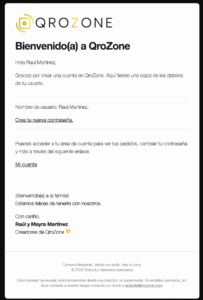

Haz clic en el botón o enlace que dice “Crea tu nueva contraseña” y elígela cuidadosamente.
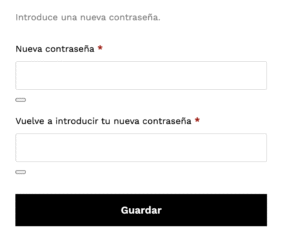

🔄 Una vez que guardes tu nueva contraseña:
✅ Serás redireccionado(a) automáticamente al menú de comprador de QroZone.
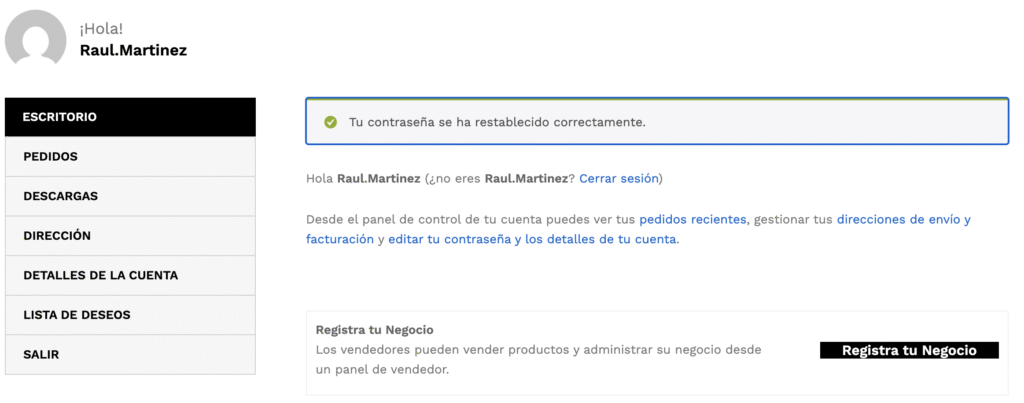
3. Configura tu Cuenta
📍 Dirección de envío y facturación
Una vez que tengas tu cuenta lista, es importante configurar correctamente tu dirección. Esto permite a QroZone mostrarte los negocios disponibles en tu zona y calcular envíos si el producto o servicio lo requiere.
🔹 ¿Dónde se configura?
Desde tu panel de usuario, ve al menú de la izquierda (en escritorio) o superior (en móviles) y selecciona Dirección.
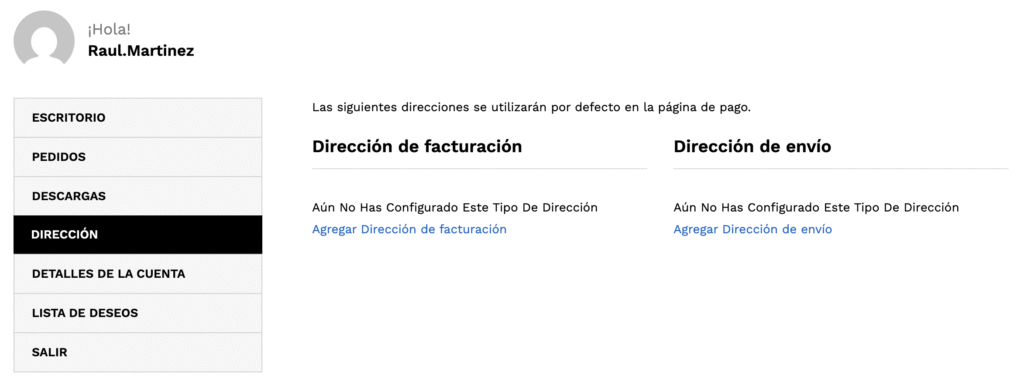
Tendrás dos campos importantes:
Dirección de envío:
Esta es la que se usará para entregas físicas. Asegúrate de que los datos estén completos y actualizados: calle, número, colonia, ciudad y código postal.Dirección de facturación:
Si necesitas factura, asegúrate de ingresar la dirección fiscal correcta. Si no necesitas factura, puedes dejarla igual que la dirección de envío. No la dejes en blanco.
⚠️ Muy importante: La dirección de facturación incluye el número de teléfono o WhatsApp. Este dato es clave, ya que el vendedor lo usará para contactarte en caso de dudas o coordinación de entrega. ¡Asegúrate de ingresarlo correctamente!
💡 Puedes actualizar estas direcciones en cualquier momento.
👤 Detalles de la cuenta
En esta sección podrás gestionar la información principal de tu cuenta como comprador (o vendedor).
🔹 ¿Dónde se encuentra?
Desde tu panel de usuario, ve al menú lateral (en escritorio) o superior (en móviles) y selecciona Detalles de la cuenta.
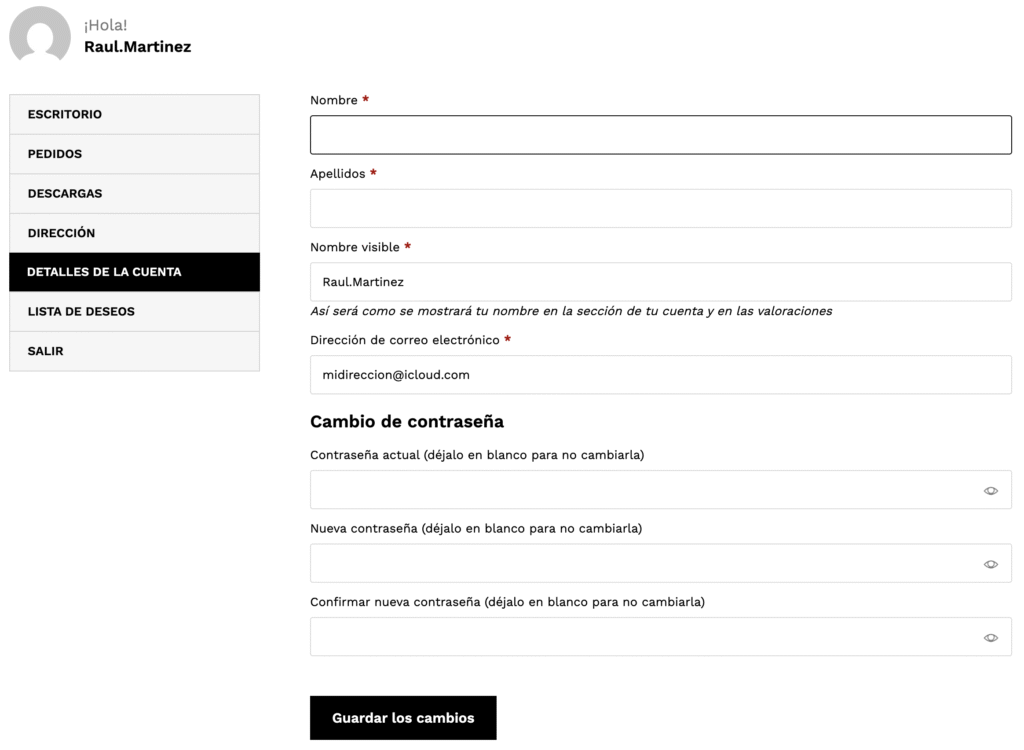
Aquí podrás:
✏️ Escribir tu nombre completo, tal como quieres que aparezca en tu perfil.
📧 Cambiar tu correo electrónico, en caso de que ya no uses el que registraste inicialmente.
🔐 Modificar tu nombre de usuario, si prefieres uno más personalizado o fácil de recordar.
🗝️ Actualizar tu contraseña cuando lo consideres necesario para mayor seguridad.
💡 Recuerda guardar los cambios después de editar cualquiera de estos campos.
Este paso te ayudará a tener una cuenta bien configurada y más segura.
✅ ¡Y listo! Ya tienes tu cuenta configurada correctamente.
Ahora sí, estás listo para comprar en tu zona o en la zona que tú elijas.
👉 En el siguiente paso te explicamos cómo ver y configurar tu Zona de Servicio y Zona de Búsqueda
4. Zona de Servicio y Búsqueda
📍 Zona de Servicio y Búsqueda
Una de las funciones más poderosas y únicas de QroZone es que puedes comprar de forma local e inteligente, gracias a nuestro sistema de zonas.
El menú de Zonas se encuentra en la parte superior de la pantalla.

Al presionar el enlace amarillo de “Cambiar”, se abrirá una ventana emergente donde podrás seleccionar tu Zona de Servicio y tu Zona de Búsqueda fácilmente.
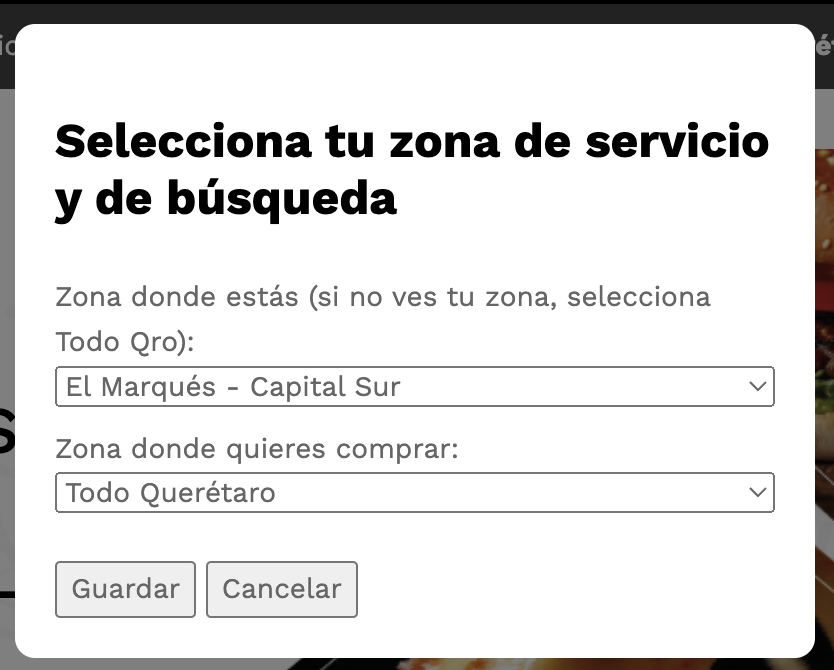
Esto te permite encontrar exactamente lo que necesitas, donde lo necesitas.
Vamos por partes:
🏠 Zona de Servicio (o Zona de Compra)
Es la zona donde te encuentras tú o donde quieres recibir el producto o servicio.
Puede ser tu colonia, tu trabajo o la zona donde vive alguien a quien quieres enviarle algo.
🔍 Zona de Búsqueda
Es la zona donde estás buscando comercios o servicios.
Filtra por la ubicación real del negocio o profesional que presta servicio a la Zona de Servicio que seleccionaste.
Por ejemplo:
Si estás en “Centro Histórico” pero quieres ver negocios que den servicio a todo Querétaro, puedes poner:
Zona de Servicio: Todo Querétaro
Zona de Búsqueda: Tu colonia de interés (o también Todo Querétaro si prefieres ver todo lo disponible)
🌎 Todo Querétaro
Ambas zonas te dan la opción de seleccionar “Todo Querétaro”.
Si eliges “Todo Querétaro” como Zona de Servicio, se mostrarán únicamente los comercios que ofrecen servicio en todo el municipio y su área metropolitana (Qro, El Marqués y Corregidora), sin importar dónde estén ubicados.
✅ Tip: Puedes cambiar estas zonas en cualquier momento desde el menú principal (arriba o lateral derecho).
¡Aprovecha esta herramienta para comprar más cerca, más rápido y con mayor confianza!
5. Explora Negocios, Productos y Servicios
🔍🛍️ Explora Negocios, Productos y Servicios
En QroZone puedes descubrir una gran variedad de productos, servicios y negocios locales, adaptados a la zona que elijas.
Los filtros de Zonas que configures afectarán todo lo que ves en la plataforma:
📦 Productos – 🛠️ Servicios – 🏪 Negocios – 📢 Anuncios
👆 ¿Cómo acceder a un producto o servicio?
Solo tienes que dar clic sobre la imagen del producto o servicio:
📱 En móvil:
👉 Primer toque: se muestra un pequeño panel (hover) con:
➕ Agregar al carrito
👁️ Vista Rápida sin salir de la página👉 Segundo toque: abre la página completa del producto o servicio.
🖥️ En escritorio:
Solo da clic en la imagen para ir directamente al producto o servicio.
📝 En la página de producto o servicio, podrás ver:
💲 Precio
🏷️ Marca (si aplica)
🧑💼 Nombre del vendedor
📂 Categoría
📝 Descripción completa
🛒 Botón para agregar al carrito
💖 Opción de agregar al Wish List
🔎 ¿Quieres buscar algo en específico?
Puedes hacerlo fácilmente desde:
🔍 Barra de búsqueda (en la parte superior del sitio)
📚 Menú de Departamentos (productos y servicios organizados por categoría)
🧭 ¿Prefieres explorar negocios directamente?
🏪 Usa el menú de Listado de Negocios:
🖥️ En escritorio: lo encontrarás en el encabezado del sitio
📱 En móvil (y también en escritorio): está disponible en el pie de página
🌟 ¡Explorar QroZone es fácil, visual y personalizado!
Elige tu zona y descubre lo mejor cerca de ti.
6. Wish List / Lista de Deseos
💖 Wish List / Lista de Deseos
La Wish List (o Lista de Deseos) es una herramienta que te permite guardar tus productos o servicios favoritos para tenerlos a la mano y decidir más adelante si quieres comprarlos o compartirlos.
➕ ¿Cómo agregar algo a tu lista?
Desde la página del producto o servicio, verás el ícono 💖 o la opción Agregar a la Lista de Deseos.

✅ Al hacer clic:
Se mostrará una confirmación y, si no realizas ninguna otra acción, serás redirigido automáticamente a tu Lista de Deseos.
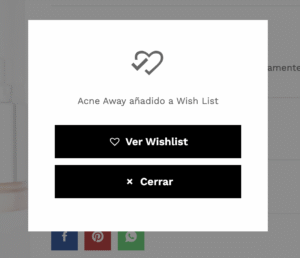
📋 ¿Qué puedes hacer en tu Wish List?
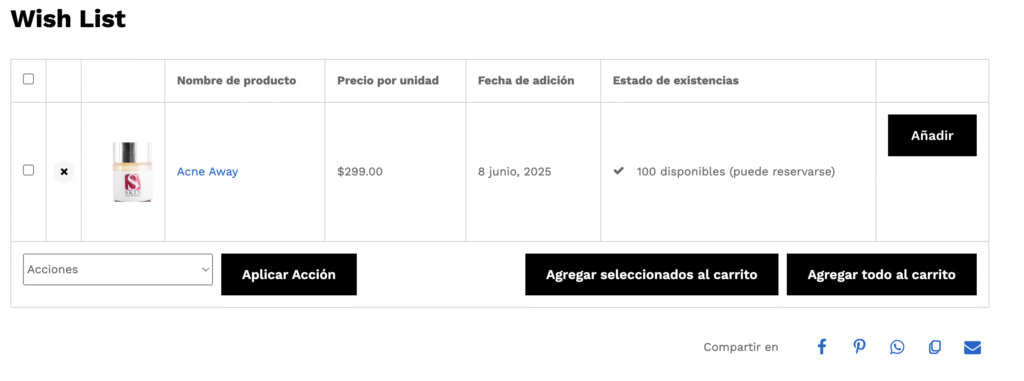
💬 Compartir tu lista con tus amigos o familiares a través de:
📲 WhatsApp
📧 Correo electrónico
🌐 Redes sociales
🗑️ Eliminar artículos que ya no te interesan
🛒 Agregar al carrito directamente desde tu lista
🌟 Usa tu Wish List para planear tus compras, guardar regalos o simplemente no perder de vista esos productos o servicios que más te interesaron.
¡Es tu lista personal dentro de QroZone!
7. Agregar al Carrito
🛒 Agregar al Carrito
En QroZone, agregar un producto o servicio al carrito es muy fácil y puedes hacerlo desde varios lugares:
📱 Desde el Hover en la página principal o listados
Al navegar desde tu celular o computadora, cuando tocas una vez la imagen de un producto o servicio, verás un hovercon las siguientes opciones:
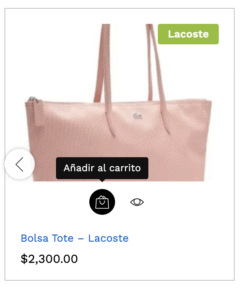
👁️ Vista Rápida
➕ Agregar al Carrito
Un segundo toque abrirá la página completa del producto.
📄 Desde la página del producto o servicio
Ya dentro del detalle del producto, puedes ver toda su información (precio, descripción, vendedor, zona, etc.) y hacer clic en el botón “Agregar al carrito” 🛒.
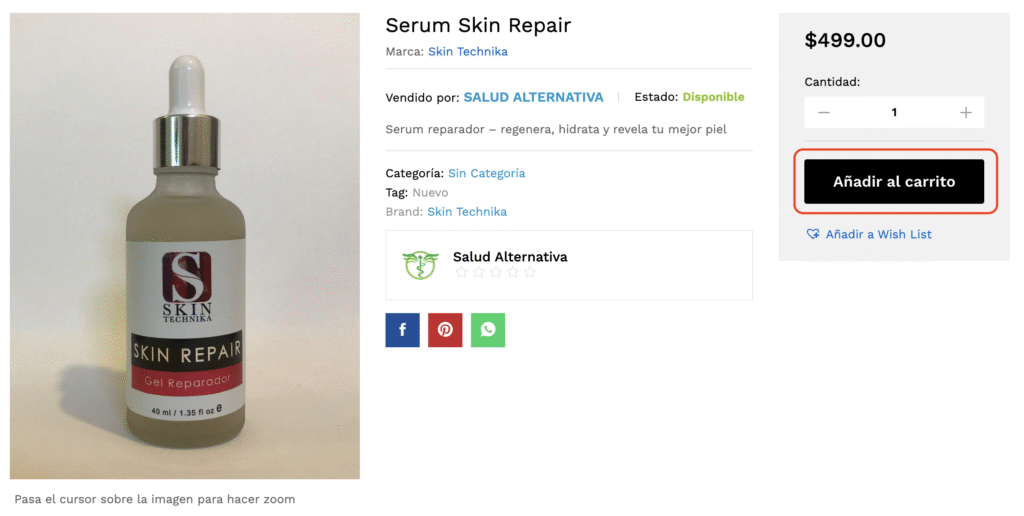
💖 Desde tu Wish List
Si guardaste el producto en tu Lista de Deseos, también puedes agregarlo directamente al carrito desde ahí, sin tener que buscarlo de nuevo.
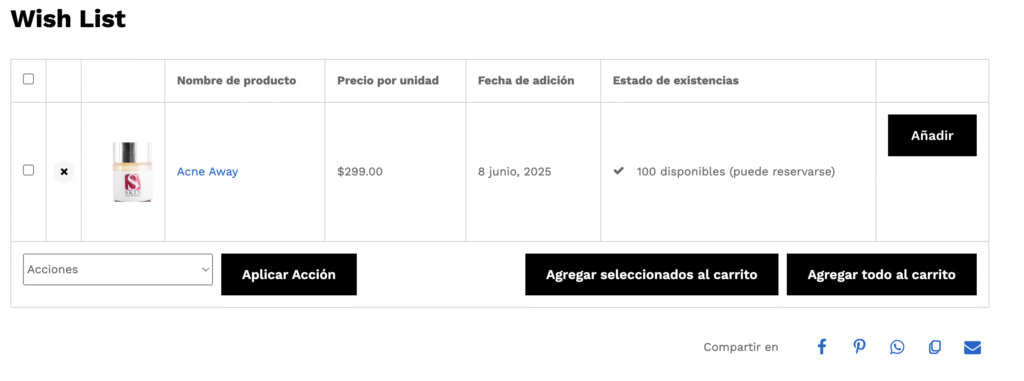
💡 Recuerda:
Puedes seguir agregando todos los productos o servicios que quieras. Cuando estés listo para comprar, pasa al siguiente paso:
➡️ Verifica tu Carrito y Coloca tu Orden ✅
8. Verifica tu Carrito y Coloca tu Orden
✅ Verifica tu Carrito y Coloca tu Orden
🛍️ En tu carrito puedes tener tantos productos o servicios como desees, incluso si son de uno o varios vendedores diferentes.
🔎 Revisa bien tu carrito
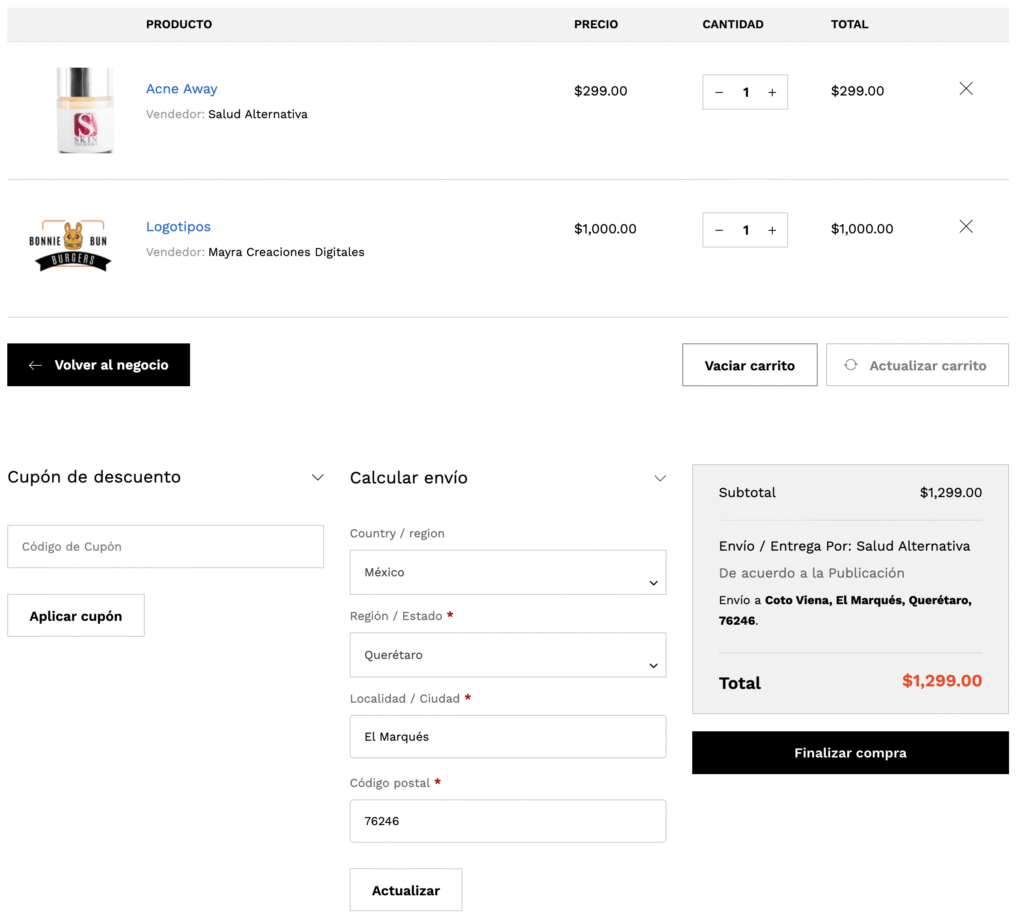
Antes de continuar, asegúrate de que:
🧾 Los productos o servicios estén correctos
📦 Las cantidades sean las adecuadas
🧍♂️ El vendedor sea el deseado
💸 El total sea correcto.
📦 Nota sobre el método de entrega o envío
El método de entrega o envío del producto o servicio 🛍️ lo define directamente el vendedor y normalmente se encuentra especificado en la descripción de la publicación o en la sección de detalles del producto.
🚫 Lo que aparece en el carrito de compras o en la pantalla de confirmación es solo ilustrativo y no debe considerarse definitivo.
👉 Te recomendamos revisar bien la publicación y, en caso de duda, contactar directamente al vendedor antes de realizar tu pedido para confirmar tiempos, ubicaciones o condiciones de entrega.
🚀 Finalizar Compra
Una vez todo esté en orden, presiona el botón “Finalizar Compra”.
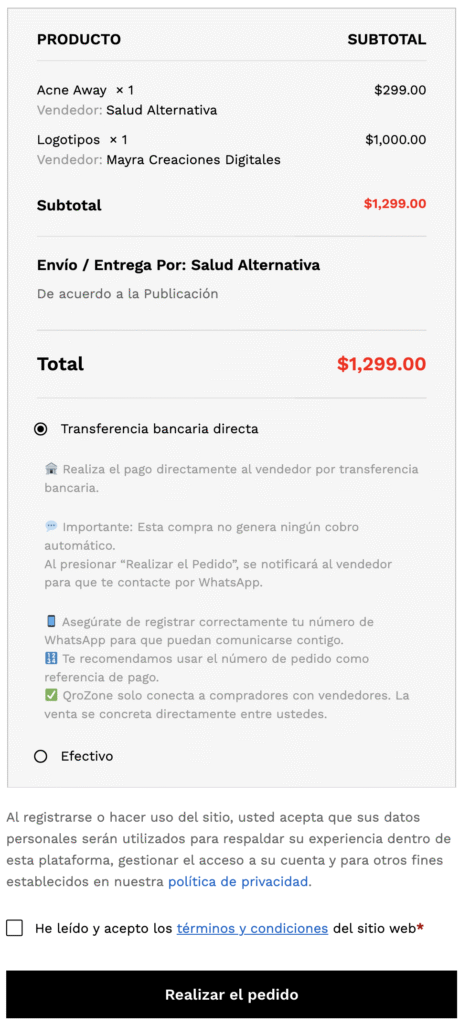
Serás llevado a la pantalla de confirmación donde podrás revisar:
🏠 Tu dirección de facturación y/o envío
📱 Tu número de WhatsApp o teléfono
💰 El monto total de tu compra
💳 La forma de pago (transferencia o efectivo)
🧾 Importante:
QroZone no cobra comisiones ni realiza cobros directos.
💡 El pago se realiza directamente al vendedor, según lo que se haya acordado.
✅ ¡Esto es una ventaja! Tienes contacto directo y mayor confianza en tu compra.
📩 Realiza tu Pedido
Marca la casilla de aceptación de Términos y Condiciones y pulsa el botón “Realizar Pedido”.
👉 Se enviará un correo de confirmación al comprador y una solicitud de compra al vendedor o vendedores.
Ellos podrán ponerse en contacto directamente contigo para afinar los detalles de la entrega o servicio.
🔜 ¡Sigue al próximo paso! → “Da seguimiento y recibe tu pedido” 📦
9. Da Seguimiento y Recibe tu Pedido
📦 Da seguimiento y recibe tu pedido
🛒 Una vez que presionaste el botón “Realizar Pedido”, serás redirigido automáticamente a la pantalla de detalles de tu compra.
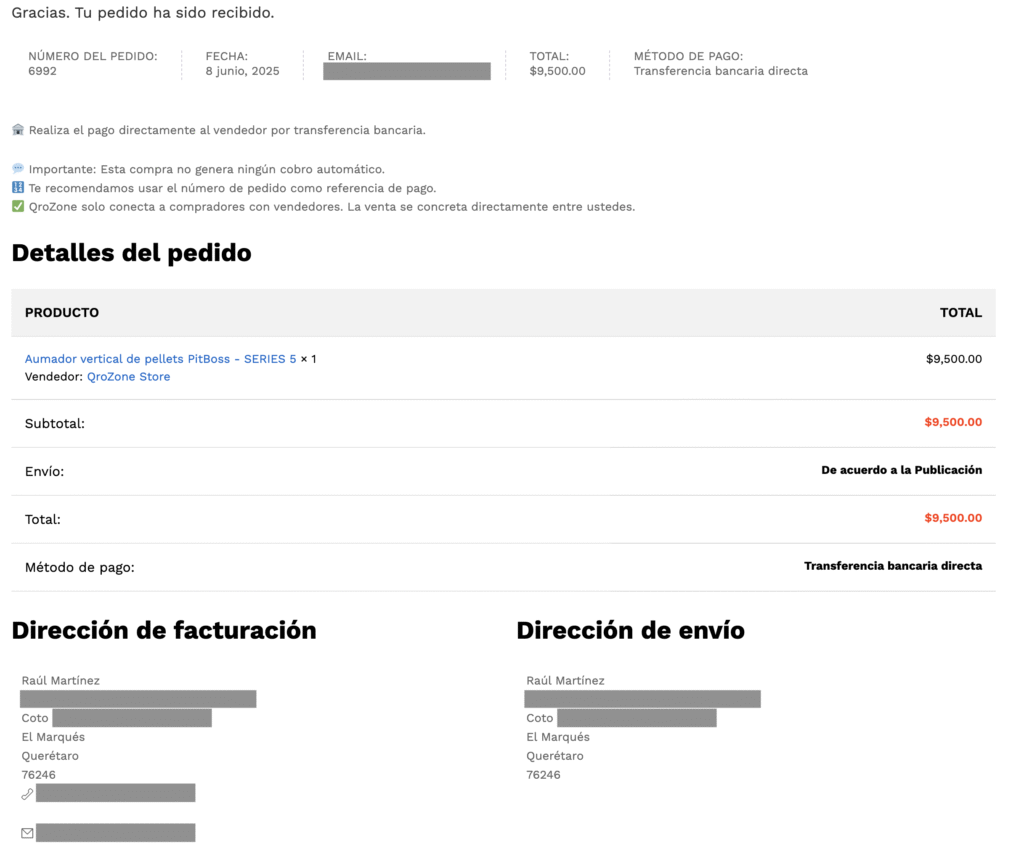
✅ ¡Tu compra ha sido confirmada!
📨 Debes haber recibido un correo de confirmación con todos los detalles de tu pedido.
📦 Nota sobre el método de entrega o envío
El método de entrega o envío del producto o servicio 🛍️ lo define directamente el vendedor y normalmente se encuentra especificado en la descripción de la publicación o en la sección de detalles del producto.
🚫 Lo que aparece en el correo o en la pantalla de confirmación es solo ilustrativo y no debe considerarse definitivo.
👉 Te recomendamos revisar bien la publicación y, en caso de duda, contactar directamente al vendedor antes de realizar tu pedido para confirmar tiempos, ubicaciones o condiciones de entrega.
🧾 En esta página también podrás ver y guardar el número de pedido, el cual es importante tener a la mano.
📞 Contacta al vendedor directamente
A partir de este momento, puedes:
💬 Comunicarte directamente con el vendedor o vendedores involucrados en tu pedido.
📲 Hacerlo por WhatsApp, teléfono o correo, según la información que cada vendedor tenga configurada.
🔍 Darle seguimiento a tu compra, aclarar dudas, confirmar detalles de entrega o servicio.
🆔 Ten siempre tu número de pedido
Cuando contactes al vendedor, proporciona tu número de pedido para que puedan identificar tu compra fácilmente y brindarte mejor atención.
🤝 En QroZone conectamos compradores y vendedores de forma directa, cercana y sin intermediarios.
¡Tú tienes el control!
📋 ¿Quieres consultar el estatus de tu pedido?
Puedes hacerlo en cualquier momento ingresando a tu Panel de Control y seleccionando el menú “Pedidos”.
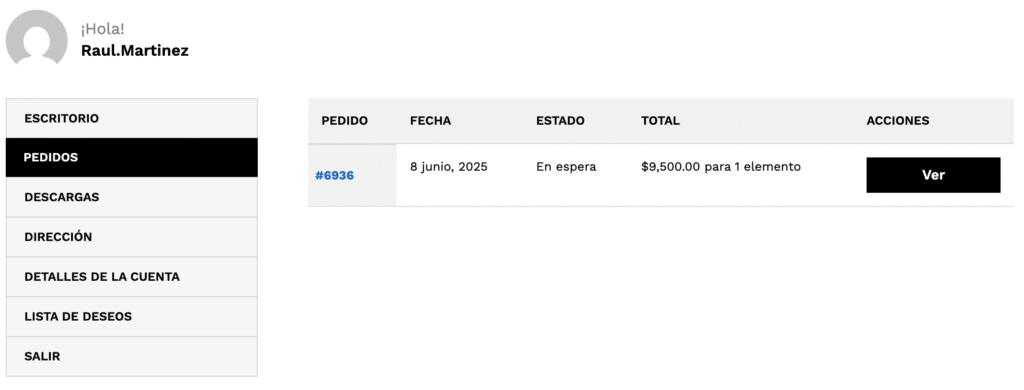
Ahí verás el historial de tus compras, su estatus actual y los detalles de cada una.
🔜 Siguiente paso (opcional): Evalúa tu experiencia 🌟
10. Califica tu Compra y Deja una Reseña
🌟 Califica tu compra y deja una reseña
Una vez que hayas recibido tu producto o servicio, ¡tu opinión es muy valiosa! 🗣️
Calificar tu experiencia no solo ayuda a otros compradores a tomar mejores decisiones, también apoya a los vendedores comprometidos con ofrecer calidad y buen servicio.
🛍️ ¿Cómo dejar una reseña?
Solo tienes que ir a la página del producto o servicio que adquiriste. Si el vendedor activó la opción de reseñas, verás la sección para calificar con estrellas ⭐⭐⭐⭐⭐ y escribir tu experiencia ✍️.
📌 Importante:
Solo podrás dejar una reseña si ya compraste ese artículo y si el vendedor activó las reseñas para ese producto.
Así garantizamos opiniones reales y útiles para toda la comunidad.
📢 Tu voz tiene impacto: deja una reseña clara, honesta y respetuosa. ¡Ayudas a mejorar QroZone y apoyas a quienes hacen bien su trabajo! 🤝
📢 Recuerda: Las reseñas ayudan a construir una comunidad de confianza dentro de QroZone.
Sé honesto, claro y respetuoso. ¡Tu voz hace la diferencia! 💬🤝
Nota: Solicita Factura (si aplica)
🧾 ¿Necesitas factura? Solicítala directamente al vendedor (si aplica)
Si requieres factura por tu compra, deberás solicitarla directamente al vendedor.
📌 Recuerda que este es un acuerdo entre particulares, por lo que cada vendedor tiene sus propias condiciones para emitir facturas (mínimo de compra, tiempo límite para solicitarla, datos requeridos, etc.).
📬 Te recomendamos:
Solicitar la factura lo antes posible, preferentemente después de realizar tu pedido.
Tener a la mano tus datos fiscales completos.
Contactar al vendedor mediante el WhatsApp o número de contacto que registraron.
✅ Si tienes dudas sobre cómo contactar al vendedor, revisa tu correo de confirmación o el panel de “Pedidos” donde encontrarás los detalles del pedido y el vendedor correspondiente.
Nota: Soporte y ayuda
🆘 ¿Necesitas ayuda? Estamos aquí para ti
En QroZone queremos que tengas una experiencia sencilla, segura y satisfactoria. Si tienes dudas, problemas con tu cuenta, necesitas asistencia durante una compra o simplemente quieres hacernos una sugerencia…
📩 Contáctanos directamente:
🔸 Correo de soporte: soporte@qrozone.com
🔸 Disponible: Lunes a viernes de 9 am a 6 pm
🔸 Respuesta en menos de 24 horas hábiles ⏱️
📚 También puedes consultar nuestra sección de Preguntas Frecuentes.
✅ Recuerda: No estás solo. En QroZone creemos en el comercio cercano y en la comunidad. Si algo no sale bien, ¡cuéntanos! Queremos mejorar cada día 💬✨